Excel में बबल चार्ट में लेबल कैसे जोड़ें?
जब आप एक्सेल में जल्दी से एक बबल चार्ट बनाते हैं, तो चार्ट में एक श्रृंखला होगी और आपके बबल चार्ट में बुलबुले उसी रंग से भरे हो सकते हैं जैसा कि नीचे स्क्रीनशॉट में दिखाया गया है, जिससे आपको एक्सेल में उन्हें अलग करना मुश्किल हो जाता है। लेकिन यदि आप बुलबुलों के लिए नाम के लेबल जोड़ते हैं, तो आप इसे आसानी से प्राप्त कर सकते हैं।

 बबल चार्ट में लेबल जोड़ें
बबल चार्ट में लेबल जोड़ें
बुलबुले में नाम के लेबल जोड़ने के लिए, आपको पहले लेबल दिखाना होगा।
1. किसी भी बुलबुले पर राइट क्लिक करें और चुनें डेटा लेबल जोड़ें संदर्भ मेनू से.

2. फिर एक लेबल पर क्लिक करें, फिर उसे चुनने के लिए उस पर दोबारा क्लिक करें। स्क्रीनशॉट देखें:

3. फिर टाइप करें = में सूत्र पट्टी, और फिर अपने इच्छित संबंधित नाम की सेल का चयन करें, और दबाएं दर्ज चाबी। स्क्रीनशॉट देखें:

4। दबाएँ दर्ज. आप देख सकते हैं कि नाम दिखाने के लिए लेबल में बदलाव हुआ है।
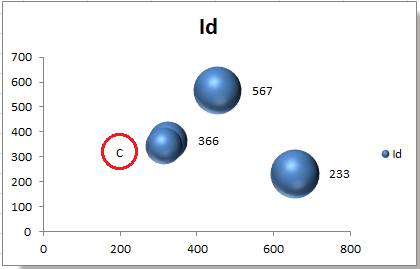
नोट: आप लेबल का चयन करने के बाद सीधे टेक्स्ट बॉक्स में आवश्यकतानुसार टेक्स्ट भी टाइप कर सकते हैं।
5. अन्य लेबल बदलने के लिए दोहराएँ। और बबल चार्ट नीचे दिखाया जाएगा:
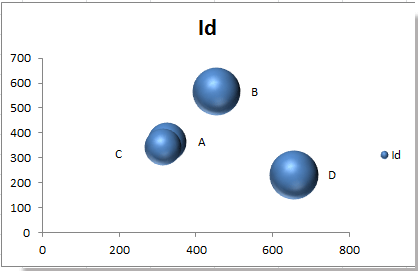
संबंधित लेख:
- एक्सेल में बबल चार्ट बनाएं?
- एकाधिक श्रृंखलाओं के साथ बबल चार्ट बनाएं
- बबल चार्ट में बबल का आकार बदलें
सर्वोत्तम कार्यालय उत्पादकता उपकरण
एक्सेल के लिए कुटूल के साथ अपने एक्सेल कौशल को सुपरचार्ज करें, और पहले जैसी दक्षता का अनुभव करें। एक्सेल के लिए कुटूल उत्पादकता बढ़ाने और समय बचाने के लिए 300 से अधिक उन्नत सुविधाएँ प्रदान करता है। वह सुविधा प्राप्त करने के लिए यहां क्लिक करें जिसकी आपको सबसे अधिक आवश्यकता है...

ऑफिस टैब ऑफिस में टैब्ड इंटरफ़ेस लाता है, और आपके काम को बहुत आसान बनाता है
- Word, Excel, PowerPoint में टैब्ड संपादन और रीडिंग सक्षम करें, प्रकाशक, एक्सेस, विसियो और प्रोजेक्ट।
- नई विंडो के बजाय एक ही विंडो के नए टैब में एकाधिक दस्तावेज़ खोलें और बनाएं।
- आपकी उत्पादकता 50% बढ़ जाती है, और आपके लिए हर दिन सैकड़ों माउस क्लिक कम हो जाते हैं!

